Fix: Har ikke nogen relevante enheder knyttet til din Microsoft -konto
Miscellanea / / October 11, 2021
Når du prøver at downloade eller installere en app eller et spil fra Microsoft Store, får du muligvis en fejlmeddelelse, der lyder: "Det ser ud til, at du ikke har nogen relevante enheder knyttet til din Microsoft -konto. ” Denne fejl vises, når du ikke har Xbox -enheden registreret på din Microsoft -konto og stadig prøver at downloade en app eller et spil fra Microsoft Butik.
Den almindelige årsag bag denne fejl er, at du ikke er logget ind med den korrekte Microsoft -konto. Igen, hvis du har mere end ti enheder registreret til din konto, vil det også resultere i denne fejlmeddelelse. Microsoft har en grænse for at oprette forbindelse til maksimalt ti enheder. Nogle gange kan problemet også være med Microsoft Store -databasefilen, da den er tilbøjelig til at blive ødelagt. Uanset hvad der kan være årsagen til det, vil vi i denne artikel se på alle de mulige løsninger til at reparere det. Så uden videre, lad os komme ind på det.

Sideindhold
-
Sådan repareres, at du ikke har nogen relevante enheder knyttet til din Microsoft -konto?
- Nulstil Microsoft Store:
- Fjern Microsoft Store Database Files:
- Bekræft enhedsgrænsen:
- Registrer din Microsoft Store-applikation igen:
- Opdater dit Windows OS:
Sådan repareres, at du ikke har nogen relevante enheder knyttet til din Microsoft -konto?
En af de letteste rettelser til dette problem er nulstilling af Microsoft Store eller sletning af Microsoft Store -databasefilen. Men det virker ikke hele tiden. Så lad os tage et kig på alle de mulige løsninger her.
Nulstil Microsoft Store:
Fejl og fejl i Microsoft Store kan være årsagen til, at denne fejlmeddelelse dukker op.
- Tryk på Windows -tasten + I for at åbne Windows -indstillingerne.
- Klik på afsnittet Apps i menuen Indstillinger.
- Klik på søgelinjen, og kig efter Microsoft Store.
- Når du har fundet Microsoft -butikken, skal du klikke på de avancerede muligheder under den.

- Klik nu på knappen Nulstil.
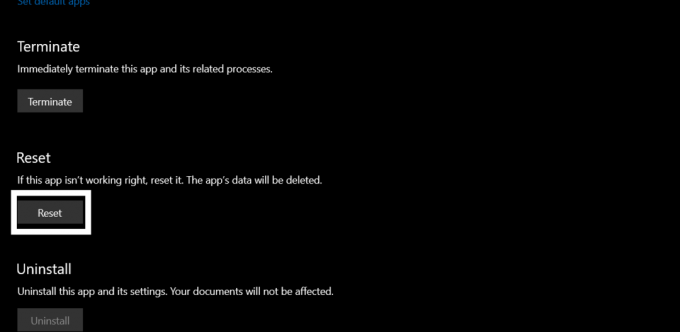
- Et bekræftelsesvindue vil dukke op. Bekræft handlingen ved at klikke på nulstil igen.

Prøv nu at downloade appen eller spillet igen. Hvis du ser den samme fejlmeddelelse igen, kan du prøve den næste mulige løsning.
Fjern Microsoft Store Database Files:
Der er en Microsoft Store -databasefil gemt på dit interne lager. Du kan prøve at slette den for at rette denne fejlmeddelelse.
Annoncer
- Åbn C -drevet.
- Naviger til Windows> SoftwareDistribution.
- Åbn DataStore, og slet derefter DataStore.edb.

- Endelig genstart din computer.
Prøv nu at downloade appen eller spillet igen. Hvis du ser den samme fejlmeddelelse igen, kan du prøve den næste mulige løsning.
Bekræft enhedsgrænsen:
Microsoft tillader kun ti enheder at oprette forbindelse til en enkelt Microsoft -konto og bruge den til Microsoft Store. Hvis du har mere end ti enheder tilsluttet din konto, bliver du modtaget med denne fejlmeddelelse.
Annoncer
- Åbn din webbrowser, og besøg denne link.
- Vælg Administrer enhedsgrænser.
- Kontroller antallet af enheder, der er forbundet til din konto. Hvis der er mere end ti enheder på denne liste, skal du fjerne dem, du ikke længere har brug for.
Prøv nu at downloade appen eller spillet igen. Hvis du ser den samme fejlmeddelelse igen, kan du prøve den næste mulige løsning.
Registrer din Microsoft Store-applikation igen:
Genregistrering af Store-applikationen på din Windows-pc kan muligvis også løse denne fejl. Registrering af et program er enkelt, og det kræver kun en kommando i kommandopromptvinduet.
- Tryk på Windows -tast + R for at åbne dialogboksen Kør.
- Skriv cmd i dialogboksen Kør, og tryk på Ctrl + Shift + Enter.
- UAC -vindue dukker op og beder om adminadgang. Klik på Ok her.
- Kommandopromptvinduet åbnes nu. Indtast følgende kommando i cmd -vinduet, og tryk på Enter.
powershell -ExecutionPolicy Unrestricted Add -AppxPackage -DisableDevelopmentMode -Register $ Env: SystemRootWinStoreAppxManifest. XML

Prøv nu at downloade appen eller spillet igen. Hvis du ser den samme fejlmeddelelse igen, kan du prøve den næste mulige løsning.
Opdater dit Windows OS:
Hvis ingen af ovennævnte løsninger fungerede for dig, bør du som en sidste udvej prøve at opdatere Windows til den nyeste version. Ældre versioner af Windows kan have en buggy -grænseflade, der afbryder Microsoft Store. Så opdatering af Windows til den nyeste version kan muligvis løse din fejl med Microsoft Store.
- Tryk på Windows -tast + I for at åbne appen Indstillinger.
- Klik på sektionen Opdatering og sikkerhed i indstillingsmenuen.
- Klik på fanen Søg efter opdateringer til venstre.

- Når kontrollen er gennemført, vises tilgængelige opdateringer en efter en. Installer dem alle på din computer.
Dette skulle løse din fejlmeddelelse med Microsoft Store.
Så det handler om at rette op på "Du har ikke nogen relevante enheder knyttet til din Microsoft -konto." Hvis du har spørgsmål eller forespørgsler om denne artikel, så kommenter herunder, så vender vi tilbage til dig. Sørg også for at tjekke vores andre artikler om Tips og tricks til iPhone,Android tips og tricks, PC tips og tricksog meget mere for mere nyttig information.



